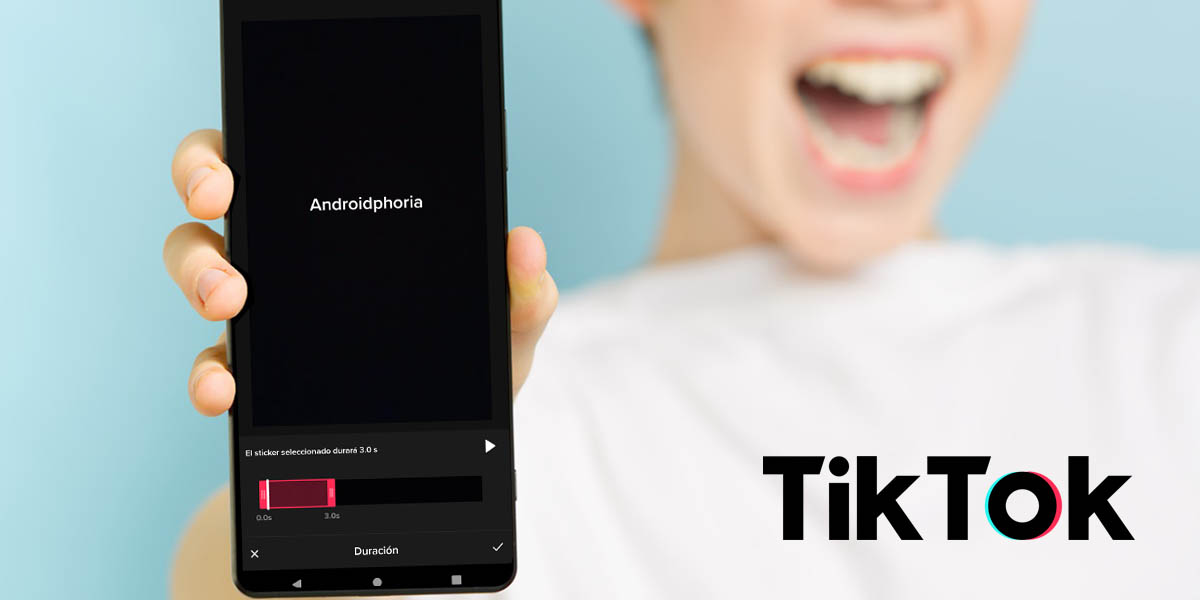
A pesar de que la mayoría de los usuarios que suben vídeos a TikTok utilizan editores externos para crear contenido, la propia red social posee un editor de vídeo muy completo que facilita y mucho el acceso a diversos tipos de herramientas de edición.
Una de las herramientas más usadas dentro del editor de vídeos de TikTok es la que permite añadir texto, función que tiene varios secretos que pocos usuarios conocen. Dentro de esas características secretas, podemos hallar la opción que permite hacer aparecer y desaparecer el texto que le hemos añadido al vídeo.
Permitiendo seleccionar la duración en la que queramos que se muestre el texto, TikTok les ofrece a sus usuarios una herramienta simple para que puedan transmitirles a sus seguidores información dentro de los propios vídeos.
¿Cómo hacer que el texto aparezca y desaparezca en TikTok?
Si quieres saber cómo usar esta herramienta de forma correcta, deberás seguir cada uno de los pasos que te vamos a mostrar a continuación. Eso sí, tendrás que tener la app actualizada para poder acceder a dicha función.
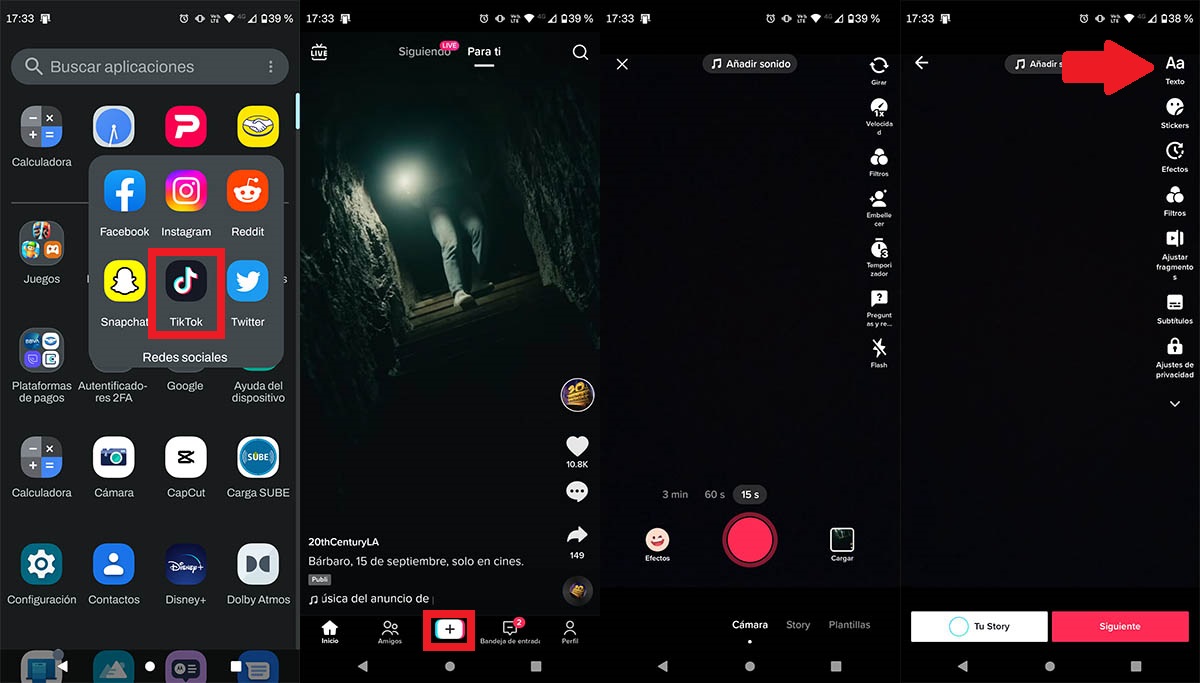
- Primero deberás abrir la app de TikTok.
- Una vez que estés dentro de la misma, deberás pinchar sobre el signo “+” (centro inferior de la pantalla).
- Graba o sube un vídeo desde la galería de tu móvil.
- Pincha en la opción que dice “Texto” (arriba a la derecha de la pantalla).

- Escribe lo que quieras que aparezca en el vídeo, y luego pincha en “Listo”.
- Por consiguiente, tendrás que pinchar sobre el texto.
- Dale a la opción que dice “Establecer duración”.
- Elige el tiempo que quieras que aparezca el texto en la pantalla.
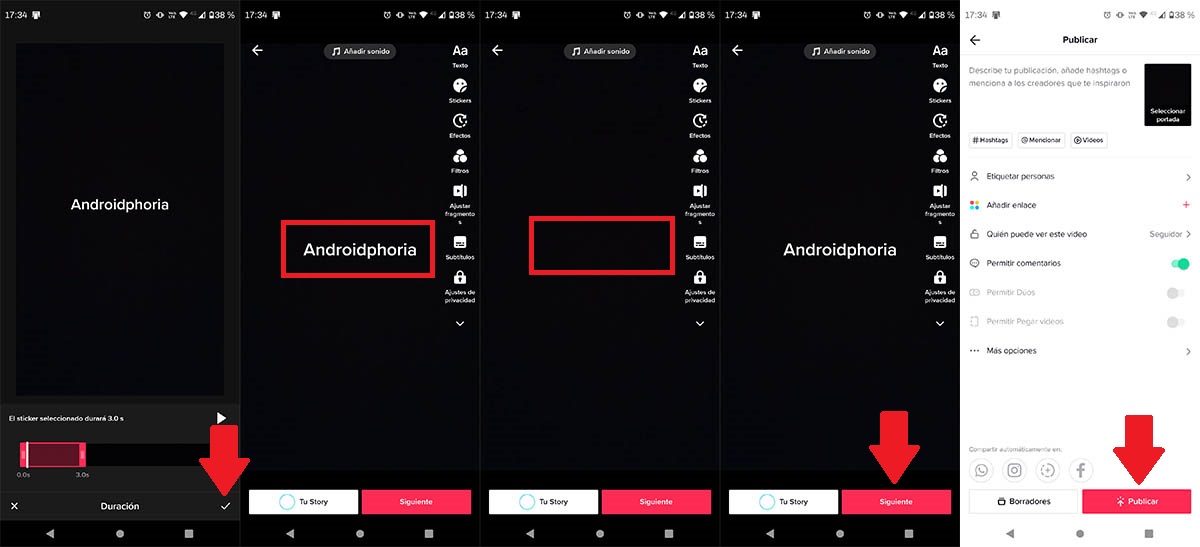
- Pincha sobre la pequeña palomita que aparece en la esquina inferior derecha de la pantalla.
- El texto aparecerá el tiempo que has seleccionado.
- Tras pasar los segundos o minutos que has elegido previamente, el mismo desaparecerá.
- Para guardar los cambios, deberás darle al botón de color rojo que dice “Siguiente”.
- Y, por último, tendrás que pinchar en “Publicar”.
Sin nada más que añadir al respecto, queremos recordarte que también puedes usar esta función con la herramienta de texto a voz que posee TikTok, ¡ambas características son compatibles entre sí!
















